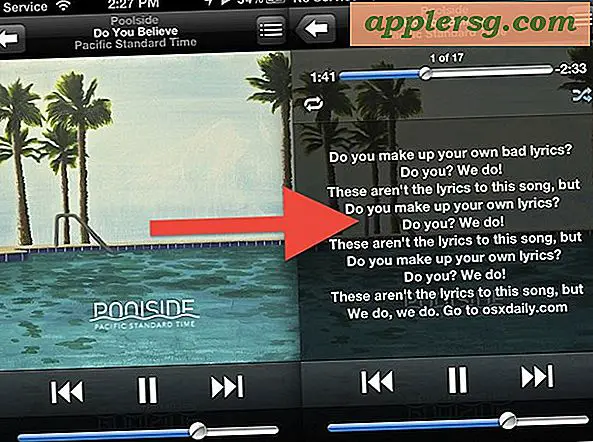Bloquer l'accès aux sites Web sur un Mac en modifiant / etc / hosts
 Nous avons reçu plusieurs questions demandant comment bloquer l'accès direct à certains sites directement sur le Mac. La frustration semble résider dans la facilité avec laquelle il est possible de contourner les mesures habituelles, telles que la définition du contrôle parental et le blocage de sites dans Safari, pour les voir uniquement dans Camino ou Firefox. Eh bien, un moyen rapide et efficace de bloquer l'accès aux sites spécifiés consiste à éditer le fichier / etc / hosts, ce qui a l'avantage supplémentaire de fournir des résultats à l'échelle du système. Que ce soit les enfants ou votre colocataire que vous essayez d'arrêter de visiter un site Web particulier, voici comment le faire.
Nous avons reçu plusieurs questions demandant comment bloquer l'accès direct à certains sites directement sur le Mac. La frustration semble résider dans la facilité avec laquelle il est possible de contourner les mesures habituelles, telles que la définition du contrôle parental et le blocage de sites dans Safari, pour les voir uniquement dans Camino ou Firefox. Eh bien, un moyen rapide et efficace de bloquer l'accès aux sites spécifiés consiste à éditer le fichier / etc / hosts, ce qui a l'avantage supplémentaire de fournir des résultats à l'échelle du système. Que ce soit les enfants ou votre colocataire que vous essayez d'arrêter de visiter un site Web particulier, voici comment le faire.
Bloquer l'accès aux sites Web sur un Mac
Modification de / etc / hosts
1) Pour éditer le fichier hosts et ajouter une nouvelle entrée, ouvrez votre Terminal et tapez ce qui suit (On vous demandera votre mot de passe root car il s'agit d'un fichier système): sudo nano /etc/hosts
2) Cela fera apparaître un écran qui ressemble beaucoup à celui ci-dessous, notez que yahoo.com a été ajouté en bas comme un site que nous voulons bloquer. Pour bloquer tout autre site, il suffit de le taper de la même manière. Vous pouvez utiliser l'adresse IP de bouclage de localhost et avoir autant de sites que vous le souhaitez sur la version 127.0.0.1, ou spécifier d'autres adresses IP pour rediriger une URL, comme 0.0.0.0:
 Blocage des sites Web dans le fichier ETC HOSTS d'un Mac
Blocage des sites Web dans le fichier ETC HOSTS d'un Mac
3) Maintenant, sauvegardez le fichier dans nano en tapant control-o et la touche de retour.
Notez que vous devrez peut-être exécuter la commande suivante pour que les modifications prennent effet: sudo dscacheutil -flushcache
Ceci vide votre cache DNS.
Comment cela fonctionne: vous demandez maintenant à votre Mac d'envoyer des requêtes pour MySpace.com (ou tout autre site que vous avez listé) à 127.0.0.1, votre machine locale. Cela bloque complètement l'adresse MySpace.com d'être chargé dans n'importe quel navigateur Web. (Notez que si quelqu'un est suffisamment averti, il peut accéder au site bloqué via un proxy web). Si vous voulez vraiment être astucieux et que le Partage Web personnel est activé, vous pouvez créer une page Web simple que les internautes verront lorsqu'ils essaieront d'accéder aux sites bloqués.
Confus? Vous voulez une visite visuelle? Jetez un coup d'œil à notre guide vidéo montrant comment éditer / etc / hosts sous Mac OS X